RC_Andreas
Administrator
Πρώτα σας δείξαμε πόσο μια απρόσεκτοι λήψη μπορεί να σας μολύνει με spyware, μετά πώς να το καθαρίσετε με το Spybot ή το Ad-Aware, και στο τελευταίο μέρος της σειράς μας θα σας δείξουμε πώς να χρησιμοποιήσετε το Malwarebytes για να αφαιρέσετε όλα τα spyware από τον υπολογιστή σας.
Pre-Scan
Όταν ξεκινάτε για πρώτη φορά το Malwarebytes' Anti-Malware, αυτό είναι το παράθυρο που θα εμφανιστεί. Το Malwarebytes? Anti-Malware 'έχει ένα πολύ ωραίο περιβάλλων σε καρτέλες για να κάνει ομαλή την αλλαγή μεταξύ λειτουργιών και γρήγορη. Σε αυτό το σημείο έχει οριστεί σε Εκτελέστε γρήγορη σάρωση - Perform quick scan ως προεπιλογή.
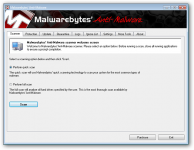
Αν δεν ελέγξατε για ενημερώσεις κατά τη διάρκεια της διαδικασίας εγκατάστασης, τώρα είναι μια καλή στιγμή για να το κάνετε. Εδώ μπορείτε να δείτε την τρέχουσα έκδοση της βάσης δεδομένων (και των συναφών ημερομηνιών) μαζί με τον αριθμό των ενημερώσεων κακόβουλου λογισμικού που θα σαρώσει. Η ενημερώσεις συνήθως κινούνται μεταξύ 2,0 - 2,5 MB σε μέγεθος. Κάντε κλικ στο κουμπί Έλεγχος για ενημερώσεις - Check for Updates για να δείτε τη βάση δεδομένων από τις τελευταίες ενημερώσεις.
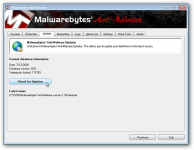
Σάρωση για κακόβουλο λογισμικό
Μόλις έχετε όλες τις τελευταίες ενημερώσεις που εφαρμόζεται, είναι καιρός να ξεκινήσει η σάρωση. Συνιστάται να πάτε με το Εκτελέστε πλήρη σάρωση - Perform full scan ρύθμιση. Κάντε κλικ στο κουμπί Scan για να ξεκινήσετε.

Μόλις κάνετε κλικ στο κουμπί Σάρωση - Scan, θα δείτε αυτό το αναδυόμενο παράθυρο που σας ζητά να επιλέξετε τις μονάδες που θέλετε να σαρώσετε (θα σας συνιστούσαμε όλες). Επιλέξτε και κάντε κλικ στο Start Scan.
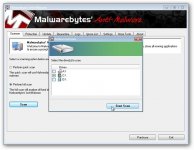
Μπορείτε να δείτε πως φαίνετε η διαδικασία σάρωσης. Το Malwarebytes? Anti-Malware βρείκε 170 μολυσμένα αρχεία μέσα στο παράδειγμα σύστημά μας στο πρώτο 1,5 λεπτο... είναι γρήγορο! Μπορείτε επίσης να δείτε που ακριβώς κάνη σάρωσης το Malwarebytes? Anti-Malware.
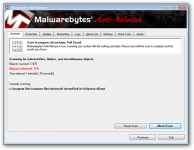
Μόλις ολοκληρωθεί η σάρωση
Μόλις το Malwarebytes Anti-Malware έχει τελειώσει τη σάρωση του υπολογιστή σας, θα εμφανιστεί ο αριθμός των αντικειμένων που σάρωσε, ο αριθμός των μολυσμένων αντικειμένων που βρέθηκαν, καθώς και το χρόνο που πέρασε. Σημειώστε ότι χρειάστηκε λιγότερο από 23 λεπτά για να σαρώσετε το σύστημά παράδειγμα μας! Κάντε κλικ στο OK για να κλείσετε το παράθυρο Πλήρης Σάρωση μηνυμάτων.
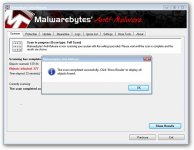
Για να δούμε τι βρείκε το Malwarebytes? Anti-Malware, κάντε κλικ στην επιλογή Δείτε τα αποτελέσματα - Show Results.
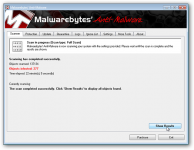
Αφαίρεση των Malware
Αφού κάνετε κλικ στο Εμφάνιση αποτελεσμάτων - Show Results, θα δείτε το παρακάτω παράθυρο με ένα συγκεντρωτικό κατάλογο από όλα τα αντικείμενα malware που βρέθηκαν. Μπορείτε να δείτε τα ονόματα του κακόβουλου λογισμικού, και κατηγορία (π.χ. αρχείο, διαδικασία της μνήμης, το κλειδί μητρώου, κ.λπ.), και τη θέση στο σύστημά σας. Σημειώστε ότι προς το παρόν Δεν έχει αναλάβει δράση είναι όλα σε έναν κατάλογο. Αυτό σας δίνει την ευκαιρία να ελέγξετε για τυχόν θετικά που θα μπορούσε να βρεί. Αφού κοίταξε και επαλήθευσε τα στοιχεία στον κατάλογο, κάντε κλικ στην επιλογή Κατάργηση επιλεγμένων - Remove Selected για να αφαιρέσετε το κακόβουλο λογισμικό από το σύστημά σας.
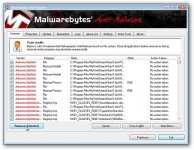
Έτσι μοιάζει η διαδικασία αφαίρεσης. Όπως και με άλλες εφαρμογές Malwarebytes? Anti-Malware', αυτό το μέρος της διαδικασίας πηγαίνει επίσης πολύ γρήγορα.
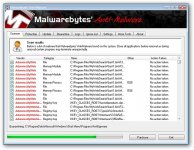
Μετά την απομάκρυνση του κακόβουλου λογισμικού. Και μια γρήγορη ματιά στην Αίτηση Επανεκκίνησης
Μόλις το Malwarebytes? Anti-Malware 'έχει τελειώσει την αφαίρεση του κακόβουλου λογισμικού, θα εμφανιστεί αυτόματα ένα αρχείο καταγραφής της σάρωσης, όπως αυτό.
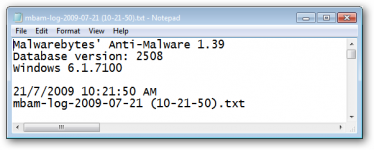
Αν υπάρχουν προβλήματα κακόβουλου λογισμικού που πρέπει να αφαιρεθούν κατά την επανεκκίνηση, θα δείτε το ακόλουθο μήνυμα λεπτομερώς τι θα πρέπει να ληφθεί μέριμνα, μόλις κάνετε επανεκκίνηση του υπολογιστή σας. Η αφαίρεση κατά τη διάρκεια μιας επανεκκίνησης είναι εξαιρετικά ομαλή και γρήγορη... στο παράδειγμα σύστημα μας η επανεκκίνηση της διαδικασίας εκκαθάρισης μοιάζει ακριβώς όπως μια κανονική επανεκκίνηση. Κάντε κλικ στο κουμπί Ναι για να ξεκινήσει η διαδικασία επανεκκίνησης.
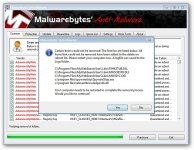
Συμπέρασμα
Αν ψάχνετε για μια anti-malware εφαρμογή που λειτουργεί γρήγορα και καλά, τότε το Malwarebytes Anti-Malware είναι ακριβώς το app για σας. Το Malwarebytes Anti-Malware εργάζεται με ελάχιστο κόπο και κάνει τη δουλειά του απλά.
Κατεβάστε το Malwarebytes Anti-Malware
Εάν έχετε φτάσει μέχρι αιδώ βεβαιωθείτε να δείτε τα προηγούμενα άρθρα μας.
Pre-Scan
Όταν ξεκινάτε για πρώτη φορά το Malwarebytes' Anti-Malware, αυτό είναι το παράθυρο που θα εμφανιστεί. Το Malwarebytes? Anti-Malware 'έχει ένα πολύ ωραίο περιβάλλων σε καρτέλες για να κάνει ομαλή την αλλαγή μεταξύ λειτουργιών και γρήγορη. Σε αυτό το σημείο έχει οριστεί σε Εκτελέστε γρήγορη σάρωση - Perform quick scan ως προεπιλογή.
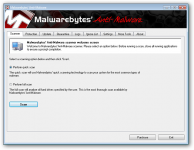
Αν δεν ελέγξατε για ενημερώσεις κατά τη διάρκεια της διαδικασίας εγκατάστασης, τώρα είναι μια καλή στιγμή για να το κάνετε. Εδώ μπορείτε να δείτε την τρέχουσα έκδοση της βάσης δεδομένων (και των συναφών ημερομηνιών) μαζί με τον αριθμό των ενημερώσεων κακόβουλου λογισμικού που θα σαρώσει. Η ενημερώσεις συνήθως κινούνται μεταξύ 2,0 - 2,5 MB σε μέγεθος. Κάντε κλικ στο κουμπί Έλεγχος για ενημερώσεις - Check for Updates για να δείτε τη βάση δεδομένων από τις τελευταίες ενημερώσεις.
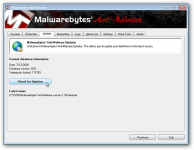
Σάρωση για κακόβουλο λογισμικό
Μόλις έχετε όλες τις τελευταίες ενημερώσεις που εφαρμόζεται, είναι καιρός να ξεκινήσει η σάρωση. Συνιστάται να πάτε με το Εκτελέστε πλήρη σάρωση - Perform full scan ρύθμιση. Κάντε κλικ στο κουμπί Scan για να ξεκινήσετε.

Μόλις κάνετε κλικ στο κουμπί Σάρωση - Scan, θα δείτε αυτό το αναδυόμενο παράθυρο που σας ζητά να επιλέξετε τις μονάδες που θέλετε να σαρώσετε (θα σας συνιστούσαμε όλες). Επιλέξτε και κάντε κλικ στο Start Scan.
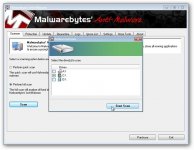
Μπορείτε να δείτε πως φαίνετε η διαδικασία σάρωσης. Το Malwarebytes? Anti-Malware βρείκε 170 μολυσμένα αρχεία μέσα στο παράδειγμα σύστημά μας στο πρώτο 1,5 λεπτο... είναι γρήγορο! Μπορείτε επίσης να δείτε που ακριβώς κάνη σάρωσης το Malwarebytes? Anti-Malware.
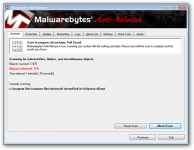
Μόλις ολοκληρωθεί η σάρωση
Μόλις το Malwarebytes Anti-Malware έχει τελειώσει τη σάρωση του υπολογιστή σας, θα εμφανιστεί ο αριθμός των αντικειμένων που σάρωσε, ο αριθμός των μολυσμένων αντικειμένων που βρέθηκαν, καθώς και το χρόνο που πέρασε. Σημειώστε ότι χρειάστηκε λιγότερο από 23 λεπτά για να σαρώσετε το σύστημά παράδειγμα μας! Κάντε κλικ στο OK για να κλείσετε το παράθυρο Πλήρης Σάρωση μηνυμάτων.
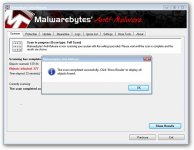
Για να δούμε τι βρείκε το Malwarebytes? Anti-Malware, κάντε κλικ στην επιλογή Δείτε τα αποτελέσματα - Show Results.
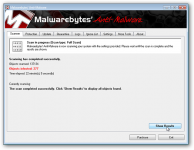
Αφαίρεση των Malware
Αφού κάνετε κλικ στο Εμφάνιση αποτελεσμάτων - Show Results, θα δείτε το παρακάτω παράθυρο με ένα συγκεντρωτικό κατάλογο από όλα τα αντικείμενα malware που βρέθηκαν. Μπορείτε να δείτε τα ονόματα του κακόβουλου λογισμικού, και κατηγορία (π.χ. αρχείο, διαδικασία της μνήμης, το κλειδί μητρώου, κ.λπ.), και τη θέση στο σύστημά σας. Σημειώστε ότι προς το παρόν Δεν έχει αναλάβει δράση είναι όλα σε έναν κατάλογο. Αυτό σας δίνει την ευκαιρία να ελέγξετε για τυχόν θετικά που θα μπορούσε να βρεί. Αφού κοίταξε και επαλήθευσε τα στοιχεία στον κατάλογο, κάντε κλικ στην επιλογή Κατάργηση επιλεγμένων - Remove Selected για να αφαιρέσετε το κακόβουλο λογισμικό από το σύστημά σας.
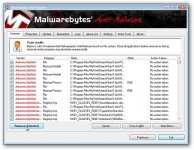
Έτσι μοιάζει η διαδικασία αφαίρεσης. Όπως και με άλλες εφαρμογές Malwarebytes? Anti-Malware', αυτό το μέρος της διαδικασίας πηγαίνει επίσης πολύ γρήγορα.
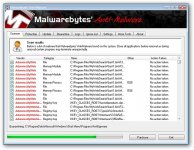
Μετά την απομάκρυνση του κακόβουλου λογισμικού. Και μια γρήγορη ματιά στην Αίτηση Επανεκκίνησης
Μόλις το Malwarebytes? Anti-Malware 'έχει τελειώσει την αφαίρεση του κακόβουλου λογισμικού, θα εμφανιστεί αυτόματα ένα αρχείο καταγραφής της σάρωσης, όπως αυτό.
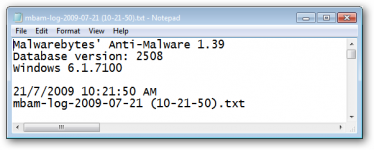
Αν υπάρχουν προβλήματα κακόβουλου λογισμικού που πρέπει να αφαιρεθούν κατά την επανεκκίνηση, θα δείτε το ακόλουθο μήνυμα λεπτομερώς τι θα πρέπει να ληφθεί μέριμνα, μόλις κάνετε επανεκκίνηση του υπολογιστή σας. Η αφαίρεση κατά τη διάρκεια μιας επανεκκίνησης είναι εξαιρετικά ομαλή και γρήγορη... στο παράδειγμα σύστημα μας η επανεκκίνηση της διαδικασίας εκκαθάρισης μοιάζει ακριβώς όπως μια κανονική επανεκκίνηση. Κάντε κλικ στο κουμπί Ναι για να ξεκινήσει η διαδικασία επανεκκίνησης.
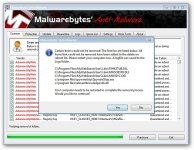
Συμπέρασμα
Αν ψάχνετε για μια anti-malware εφαρμογή που λειτουργεί γρήγορα και καλά, τότε το Malwarebytes Anti-Malware είναι ακριβώς το app για σας. Το Malwarebytes Anti-Malware εργάζεται με ελάχιστο κόπο και κάνει τη δουλειά του απλά.
Κατεβάστε το Malwarebytes Anti-Malware
Εάν έχετε φτάσει μέχρι αιδώ βεβαιωθείτε να δείτε τα προηγούμενα άρθρα μας.
Last edited:
